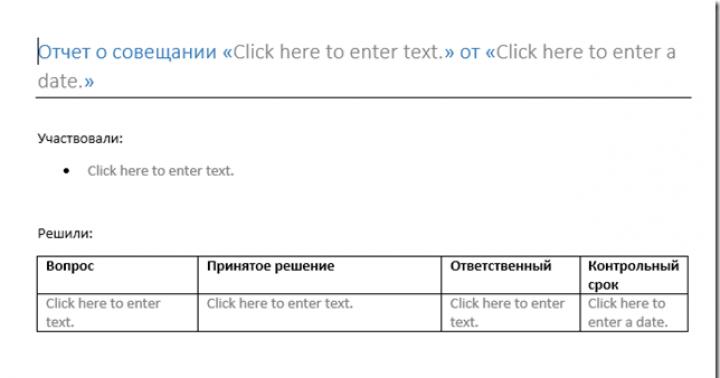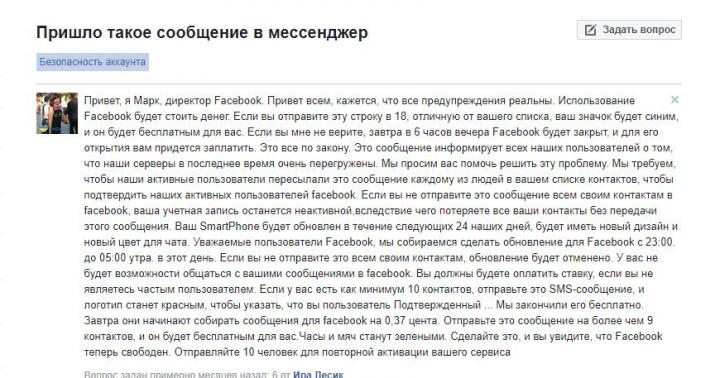Każdy nośnik pamięci może stać się rajem dla złośliwego oprogramowania. W rezultacie możesz stracić cenne dane i ryzykować zainfekowanie innych urządzeń. Dlatego lepiej pozbyć się tego wszystkiego jak najszybciej. Jak sprawdzić i usunąć wirusy z dysku, rozważymy dalej.
Zacznijmy od przyjrzenia się oznakom wirusów na dysku wymiennym. Najważniejsze z nich to:
- istnieją pliki o nazwie "uruchom auto";
- są pliki z rozszerzeniem „.tmp”;
- pojawiły się podejrzane foldery, np. „TEMPERATURA” lub RECYKLING;
- pendrive przestał się otwierać;
- dysk nie jest usuwany;
- brakujące pliki lub przekształcone w skróty.
Ogólnie rzecz biorąc, nośnik zaczyna być wykrywany przez komputer wolniej, informacje są do niego kopiowane dłużej, a czasami mogą wystąpić błędy. W większości przypadków sprawdzanie komputera, do którego podłączony jest dysk flash USB, nie będzie zbyteczne.
Do zwalczania złośliwego oprogramowania najlepiej używać programów antywirusowych. Mogą to być zarówno potężne produkty połączone, jak i proste, wąsko ukierunkowane narzędzia. Przyjrzyjmy się najlepszym opcjom.
Metoda 1: Avast! Darmowy antywirus
Dziś ten program antywirusowy jest uważany za jeden z najpopularniejszych na świecie i dla naszych celów jest idealny. Aby korzystać z Avast! Darmowy program antywirusowy do czyszczenia dysku USB, wykonaj następujące czynności:

Możesz także zeskanować multimedia za pomocą menu kontekstowe. Aby to zrobić, wykonaj serię prostych kroków:
Kliknij prawym przyciskiem na dysk flash i wybierz "Skanowanie".
Domyślnie Avast jest skonfigurowany do automatycznego wykrywania wirusów na podłączonych urządzeniach. Status tej funkcji można sprawdzić w następujący sposób:
Ustawienia / Składniki / Ustawienia ekranu systemu plików / Skanuj podczas montowania

Metoda 2: ESET NOD32 Smart Security
A jest to opcja z mniejszym obciążeniem systemu, dlatego często instaluje się ją na laptopach i tabletach. Aby przeskanować dysk wymienny w poszukiwaniu wirusów za pomocą programu ESET NOD32 Smart Security, wykonaj następujące czynności:

Możesz skonfigurować automatyczne skanowanie po podłączeniu dysku flash USB. Aby to zrobić, podążaj ścieżką
Ustawienie / Dodatkowe ustawienia/ Ochrona przed wirusami / Nośniki wymienne
Metoda 3: Kaspersky za darmo
Darmowa wersja tego programu antywirusowego pomoże Ci szybko przeskanować dowolny nośnik. Instrukcje wykorzystania go do wykonania naszego zadania są następujące:


Nie zapomnij skonfigurować automatycznego skanowania. Aby to zrobić, przejdź do ustawień i kliknij "Badanie". Tutaj możesz ustawić działanie antywirusowe podczas podłączania dysku flash do komputera. 
Aby zapewnić niezawodne działanie każdego programu antywirusowego, nie zapomnij o aktualizacjach baz wirusów. Zwykle pojawiają się automatycznie, ale niedoświadczeni użytkownicy mogą je anulować lub całkowicie wyłączyć. Robienie tego jest wysoce odradzane.
Metoda 4: Malwarebytes
Jedno z najlepszych narzędzi do wykrywania wirusów na komputerze i urządzenia przenośne. Instrukcje korzystania z Malwarebytes są następujące:

Możesz przejść w drugą stronę, klikając prawym przyciskiem myszy dysk flash w "Komputer" i wybierając „Skanuj Malwarebytes”.
Dobry dzień! W dzisiejszym artykule porozmawiamy o tym, jak sprawdzić dysk flash USB pod kątem wirusów. Myślę, że w tej chwili jest to najistotniejsza kwestia. Wirusy można łapać na komputerze nie tylko przez Internet, ale także przez dysk flash. Wszyscy użytkownicy muszą chronić swój komputer przed skutkami wirusów, aby nie ucierpieli na nie w przyszłości. Ponadto system Windows często ulega awarii w takich sytuacjach. Przed rozpoczęciem pracy z dyskiem flash musisz sprawdzić, czy nie ma wirusów. Uwierz mi, nie ma nic skomplikowanego. Teraz sam się przekonasz.
Włóż nośnik do portu USB komputera.

Dysk flash został rozpoznany przez komputer, co oznacza, że możesz zabrać się do pracy. Otwórz „Mój komputer” i najedź kursorem na nazwę dysku flash.


Teraz pozostaje tylko czekać na zakończenie procedury, po czym zobaczysz wynik.

Przez Avast
Jeśli masz zainstalowany Avast, otwórz go i wybierz „Ochrona”. Następnie przejdź do modułu Anti-Virus.

Wybierz „Inne skanowanie”.

Odwiedź sekcję " Skanowanie USB/ DVD.

Po zakończeniu testu wynik zostanie ujawniony. Jeśli zostaną znalezione wirusy, wyślij je do „kwarantanny” lub usuń.
Za pośrednictwem Kaspersky Free
Otwórz program i wybierz „Sprawdź”. Możesz również przejść i sprawdzić witrynę online pod linkiem https://virusdesk.kaspersky.ru

Wybierz „Sprawdź urządzenia zewnętrzne”, wybierz urządzenie i kliknij „Rozpocznij skanowanie”.

Radzę również obejrzeć i przestudiować lekcję wideo.
Jak sprawdzić dysk flash pod kątem wirusów online?
Wiele osób zastanawia się, czy można sprawdzić obecność wirusów online? Od razu odpowiem, tak. Na przykład, jeśli nie masz programu antywirusowego na swoim komputerze, możesz sprawdzić go pod kątem wirusów za pomocą Internetu.
Kasperski online
Sam program jest niezawodny i popularny. Za pomocą jego usługi możesz szybko przeskanować swój komputer w poszukiwaniu wirusów.

Jakie są zalety programu?
- Nie spowalnia pracy;
- Nie wpływa na programy antywirusowe, które są już zainstalowane na samym komputerze;
- Raporty znalezione wirusy;
- Generuje wynik ze szczegółowym raportem.
Jeśli zdecydujesz się skorzystać z tej usługi, wystarczy kliknąć link: http://www.kaspersky.com/free-virus-scan i pobrać plik instalacyjny. Uruchom program i poczekaj na zakończenie testu.
Doktor Web
- Przejdź na oficjalną stronę programu i kliknij przycisk „Przegląd”.
- Podaj ścieżkę do pliku, który chcesz sprawdzić i kliknij „Sprawdź”.
- Dobry sposób sprawdź swój pendrive za darmo.
Na koniec chciałbym zauważyć, że skanowanie komputera i usuwanie wirusów online jest całkowicie niemożliwe.
Radzę zainstalować pełnoprawny program antywirusowy. Nawiasem mówiąc, taki program ochroni twój komputer, co jest bardzo dobre. Dziękuję wszystkim za uwagę, do widzenia wszystkim!
Gdy komputer jest zainfekowany wirusami w takim stopniu, że system operacyjny już się nawet nie zaczyna, jest tylko jedno wyjście - ZESKANUJ JĄ PRZY URUCHOMIENIU.
Oznacza to, że musimy go przeskanować, znaleźć wszystkie złośliwe programy i usunąć je jeszcze przed uruchomieniem systemu operacyjnego. Następnie uruchom ponownie nasz komputer i ponownie ciesz się jego stanem roboczym.
Faktem jest, że kiedy po raz pierwszy napotkałem problem, gdy komputer został zainfekowany wirusem, a system operacyjny odmówił uruchomienia, byłem po prostu przerażony. Zwykle, jeśli na komputerze jest wirus, po prostu znajdujesz go za pomocą programu antywirusowego i usuwasz. A potem system w ogóle się nie uruchamiał. Zaraz po włączeniu komputera pojawiło się okno, w którym pytali jak zwykle wysłać SMS-a, wpisać kod i tak dalej. W skrócie inny ROZWÓD ZA PIENIĄDZE!
Co zdecydowałem się teraz zrobić? Od razu doszedłem do wniosku, że jest to konieczne. Zrobiłem to i byłem przerażony, gdy wirus ponownie uniemożliwił uruchomienie systemu. Jak to? Co zrobić, jeśli PONOWNA INSTALACJA SYSTEMU NIE POMOGŁA?
Zbawienie może być przeskanuj komputer w poszukiwaniu wirusów podczas ładowania! Fajnie, że to zapamiętałem, ale do tego czasu nigdy z niego nie korzystałem.
Musimy nagrać obraz na dysk lub pendrive program antywirusowy. Takie obrazy można znaleźć na oficjalnych stronach internetowych twórców oprogramowania antywirusowego, takich jak na przykład Kaspersky, Doctor Web i tak dalej.
W tym samouczku powiem Ci, jak zrobić zdjęcie Kaspersky Anti-Virus, zapisać je na dysku flash USB i przeskanować wszystkie dyski na komputerze, usuwając wszystkie wirusy.
Więc teraz zaczniemy tworzyć bootowalny dysk flash z antywirusem.
Do tego potrzebujemy:
1. Sformatowany dysk flash USB.
2. Obraz Kaspersky Anti-Virus
3. Program do zapisywania obrazu na dysku flash USB.
Mam nadzieję, że masz już dysk flash, pozostaje pobrać niezbędne programy.
Najpierw spójrzmy na program. Kliknij dwukrotnie lewym przyciskiem myszy pobrany plik.

Następnie w oknie, które się otworzy, określ folder do rozpakowania programu lub pozostaw go domyślnie, zostanie on rozpakowany w to samo miejsce, w którym się znajduje. Naciśnij przycisk „Zainstaluj»

Po rozpakowaniu program uruchomi się automatycznie. Naciśnij przycisk " Przeglądaj".

Wskazujemy na komputerze, gdzie leży Obraz ISO Kaspersky.

Po określeniu ścieżki do obrazu musisz wybierz dysk USB, na którym zostanie napisany program antywirusowy Kaspersky, i kliknij „ Start».

Nasz dysk flash musi być sformatowany dla systemu plików FAT lub FAT32. Dlatego jeśli wcześniej sformatowaliśmy go w NTFS, pojawi się okno, w którym musimy potwierdzić formatowanie w FAT32. Kliknij „Tak”.

Nagranie zniknęło. Czekamy na zakończenie.

Po utworzeniu bootowalnego dysku flash USB z programem antywirusowym pojawi się okno z tekstem: Kaspersky Rescue Disk został pomyślnie napisany. Kliknij OK".

Teraz musimy przygotować komputer na ściągnięte zNośnik USB. Musisz wejść do BIOS-u i uruchomić rozruch z dysku flash USB. Pokażę na przykładzie mojego BIOS-u. Dla Ciebie może się to różnić, ale proces będzie podobny, tak jest w każdym przypadku!
Ponownie uruchamiamy komputer, pendrive z nagranym programem antywirusowym, nie usuwamy go z komputera.
Po ponownym uruchomieniu komputera musimy wejść do BIOS-u, w tym celu naciskamy klawisz DELETE lub F2 na klawiaturze, wszystko zależy od twojej płyty głównej.
Po wejściu do BIOS-u znajdujemy zakładkę Boot, wybieramy element twardy dysk Kierowcy.

Na pierwszym miejscu stawiamy USB.

Zapisujemy ustawienia dokonane za pomocą klawisza F10 i wychodzimy.
Teraz nasz komputer uruchamia się z dysku flash USB.
Jeśli zrobiliśmy wszystko dobrze, za kilka sekund uruchomi się Kaspersky. Jesteśmy tutaj proszeni o naciśnięcie klawisza Enter. Naciskamy.
Następnie za pomocą strzałek na klawiaturze wybierz język „ Rosyjski».

Akceptujemy warunki umowa licencyjna naciskając klawisz 1 .

Wybierać Tryb graficzny.

Czekamy na uruchomienie programu.

Uruchomiony zostanie program do skanowania komputera w poszukiwaniu wirusów. Wskazujemy polami wyboru, które dyski należy sprawdzić, i klikamy " Uruchom sprawdzanie obiektów».

Rozpoczęło się skanowanie dysku.

Jeśli w procesie zostaną wykryte jakiekolwiek zagrożenia, będziemy musieli podjąć pewne działania. Na przykład „ Usuń„Jeśli ryzyko infekcji jest wysokie lub„ Pomiń„Jeśli to wcale nie jest niebezpieczne.

Po znalezieniu i usunięciu wszystkich zagrożeń będziemy musieli ponownie uruchomić komputer.

A co najważniejsze, ponownie pobierz pobieranie z twardy dysk i sprawdź, czy system działa.
To kończy lekcję tworzenia rozruchowego dysku flash USB z oprogramowaniem antywirusowym.
Jak również usługi w chmurze bardzo często używamy zwykłych kart flash do przechowywania zdjęć i filmów. Łączymy go z komputerami i laptopami innych osób, co niesie ze sobą ryzyko infekcji wirusami i innymi złośliwe oprogramowanie. Statystyki są nieubłagane: co dziesiąty komputer stanowi bezpośrednie zagrożenie. Powstaje pytanie: jak chronić pendrive'a przed wirusami bez uszczerbku dla komfortu jego użytkowania?
Standardowe metody Windows
Najczęściej infekcja dysku USB następuje przez plik autorun.inf. Ten plik służy do bardzo konkretnego celu: automatyczny start lub instalowanie aplikacji z karty flash na komputerze. Jest ukryty, ale obecny na każdym dysku flash. Podobnie jak w innych dziedzinach życia, wczesna ochrona i profilaktyka są lepsze niż czasochłonne leczenie, które nie gwarantuje 100% pozytywnego wyniku. Dlatego głównym zadaniem jest sprawienie, aby plik autorun.inf był odporny na próby jego zainfekowania.
Jest to niezwykle ważne: metody opisane poniżej ochronią nośnik przed złośliwym oprogramowaniem, które wykorzystuje pamięć flash USB jako środek dystrybucji (to oni starają się nadpisać wspomniany plik na swój własny sposób). Wirusy, trojany i inne problemy z instalatorami programów nigdzie nie znikną: użyj programów antywirusowych, aby je wykryć.
Wyłączanie automatycznego ładowania
Jest to metoda ochrony samego komputera przed prawdopodobnie już zainfekowanym dyskiem flash, zarówno przed Twoim, jak i cudzym. Najłatwiej to zrobić, wykonując poniższe czynności. Dla Windows 7:
- Naciśnij kombinację klawiszy Wygraj+R.
- W otwartym oknie Uruchom wpisz gpedit.msc i kliknij OK.
- Kliknij "Dopuszczać" gdy pojawi się komunikat z prośbą o podjęcie działań jako administrator. Może być również konieczne wprowadzenie hasła administratora.
- W wyświetlonym oknie edytora lokalnego Zasady grupy rozwiń listę „Konfiguracja komputera”, a następnie „Szablony administracyjne”.
- Wybierz „Wszystkie ustawienia”.

- Na liście, która otwiera się po prawej stronie, kliknij prawym przyciskiem myszy wiersz „Wyłącz automatyczne uruchamianie”.

- Kliknij „Zmień”, aktywuj pozycję „Włącz”, poniżej należy ustawić wartość „Wszystkie urządzenia”.

- Kliknij „Zastosuj”.
Uwaga: w niektórych Wersje Windows(8.8.1) kolejność w krokach 4-6 może się nieznacznie różnić i wyglądać tak: „Konfiguracja komputera” – „Szablony administracyjne” – „ Komponenty Windows„-” Zasady automatycznego uruchamiania” — „Wyłącz automatyczne uruchamianie”.
Aby zmiany zaczęły obowiązywać, może być wymagane ponowne uruchomienie. To wszystko - teraz żadne pendrive'y podłączone do komputera nie uruchomią się na nim automatycznie i nie spowodują szkód bez interwencji użytkownika.
Ochrona plików podczas automatycznego uruchamiania
Teraz sposób na ochronę samego dysku flash przed złośliwym oprogramowaniem, które rozprzestrzenia się za pomocą fizycznych nośników pamięci. To jest o o tym samym autorun.inf.
W dawnych dobrych czasach wystarczyło utworzyć pusty plik chroniony przed zapisem na dysku USB. Oznacza to, że z prawami tylko do odczytu. Dziś takie środki nie wystarczą. Ale istota akcji jest podobna. Na dysku flash, zweryfikowane dobry antywirus, upewniając się, że nie ma niebezpieczeństw, utwórz specjalny plik. Otwórz notatnik i skopiuj do niego te wiersze:
atrybut -S -H -R -A autorun.*
delautorun.*
atrybut -S -H -R -A recykler
rd "\\?\%~d0\recykler\" /s /q
attrib -S -H -R -A z recyklingu
rd "\\?\%~d0\recykling\" /s /q
mkdir "\\?\%~d0\AUTORUN.INF\LPT3"
attrib +S +H +R +A %~d0\AUTORUN.INF /s /d
mkdir "\\?\%~d0\RECYKLING\LPT3"
atrybut +S +H +R +A %~d0\RECYKLING /s /d
mkdir "\\?\%~d0\RECYCLER\LPT3"
attrib +S +H +R +A %~d0\RECYCLER /s /dattrib -s -h -r autorun.*
delautorun.*
mkdir %~d0AUTORUN.INF
mkdir "?%~d0AUTORUN.INF..."
attrib +s +h %~d0AUTORUN.INF
Zapisz wynik na dysku flash USB, nazywając plik szafka.bat. Po kropce - rozszerzenie, jest niezwykle ważne i powinno wyglądać dokładnie tak, jak .nietoperz. Otwórz dysk flash za pomocą eksploratora i uruchom nowo utworzony plik zwykłym podwójnym kliknięciem myszy. Będzie działał jako mały program i utworzy chroniony folder o nazwie AUTORUN.INF.
Co to daje? Wstawianie Pamięć USB Jedź na zainfekowany komputer, nie możesz obawiać się obecnych na nim wirusów, które rozprzestrzeniają się przez USB. Taki wirus pośpiesznie nadpisze plik autorun.inf, ale on nie istnieje! Zamiast tego folder, a nawet pod ochroną.
Ważne: wirusy mogą zapisywać się w innych miejscach na dysku flash, zmieniając inne pliki. Dlatego wkładając go do komputera, przed otwarciem sprawdź go programem antywirusowym.
radykalny sposób
Jeśli musisz podłączyć pendrive'a do czyjegoś komputera, ale tylko po to, by z niego usunąć pliki, opcja przełączenia systemu plików w tryb tylko do odczytu jest odpowiednia. Jest to skuteczny, ale w większości przypadków niewygodny sposób, który sprawia, że „wyślij do Dysk wymienny i podobne operacje.
Aby zastosować tę metodę, musisz:
- Sformatuj pamięć USB w system plików NTFS. Uwaga: wszystkie dane z pendrive'a zostaną usunięte! Jeśli dysk flash jest już w systemie plików NTFS, pomiń ten krok.

- Zapisz wszystkie niezbędne dane, umieść je w jednym folderze.
- Otwórz właściwości dysku flash (kliknij prawym przyciskiem myszy) i na karcie „Zabezpieczenia” kliknij przycisk „Zmień”.

- W kolumnie „Zezwól” usuń zaznaczenie wszystkich pól wyboru z wyjątkiem pozycji „Wyświetl zawartość folderu” i „Przeczytaj”.
Wciśnij OK.

Teraz żaden wirus nie będzie mógł zarejestrować się na dysku flash.
Korzystanie z programów stron trzecich
Możesz także chronić dysk USB przed złośliwym oprogramowaniem za pomocą programów specjalnie do tego stworzonych. Na przykład Szczepionka USB Panda. To bezpłatne narzędzie zostało zaprojektowane specjalnie do ochrony nośników wymiennych.
Po pobraniu i uruchomieniu podłącz dysk flash USB, który chcesz chronić, do komputera. Zrób 2 proste kroki:
- W rozwijanym menu zainstaluj żądany dysk USB;
- Kliknij przycisk Zaszczep USB.
I to wszystko! Dysk flash jest chroniony przed nadpisaniem pliku autouruchamiania. W rzeczywistości program po prostu wyłącza automatyczne uruchamianie, ale robi to, naciskając kilka przycisków w przyjaznym dla użytkownika interfejsie.
Wniosek
Niestety, nie będziesz w stanie w 100% chronić swojego dysku flash przed wirusami. Środki opisane w artykule zapobiegają jedynie automatycznemu przedostawaniu się złośliwego oprogramowania najpierw na dysk USB, a następnie na komputer. Zawsze aktualizuj swój program antywirusowy i skanuj dyski flash przed otwarciem ich w Eksploratorze plików.
Często zdarza się, że przy regularnym korzystaniu z pendrive'a lub innego przenośnego dysku narażamy nasz komputer na ryzyko.
Jest to szczególnie niebezpieczne, gdy podłączone jest cudze urządzenie USB, którego zawartości możemy się tylko domyślać. Tak więc prawdopodobieństwo zainfekowania komputera wirusami jest bardzo wysokie.
USB Disk Security (wersja rosyjska) - doskonała rozwiązanie programowe, który jest w stanie automatycznie sprawdź dysk flash pod kątem wirusów zaraz po podłączeniu do komputera. Zajęta objętość pamięć o dostępie swobodnym tak mały, że można go używać na komputerach i laptopach o niskim poborze mocy.
Program jest w pełni kompatybilny z większością antywirusów, takich jak DrWeb, Kaspersky, Nod32, dzięki czemu nie wystąpią żadne awarie oprogramowania czy konflikty systemowe, a instalacja zajmie kilka sekund, ponieważ rozmiar tego oprogramowania jest niewielki.
Głównym celem narzędzia USB Disk Security jest maksymalna ochrona online przed większością rodzajów wirusów i zagrożeń komputerowych, które są rozpowszechniane za pośrednictwem dysków USB, kart pamięci, przenośnych dyski twarde i inne zewnętrzne urządzenia USB.

Teraz możesz sprawdzić komputer pod kątem wirusów online (gdy dysk flash jest podłączony) bez interwencji użytkownika - wszystko dzieje się automatycznie.
Uwaga: USB Disk Security nie jest pełnoprawnym programem antywirusowym, a jedynie uzupełnia jego funkcje w stosunku do dysków zewnętrznych i jest aktywowany, gdy są one podłączone do komputera. Innymi słowy, aby osiągnąć niezawodna ochrona od włamania i infekowania systemu potrzebny jest w pełni działający program antywirusowy z aktualnymi bazami danych i obsługą funkcji zapory (firewall). Tylko w takim przypadku możesz być pewien względnego bezpieczeństwa swojego komputera przed wirusami i innym potencjalnie niechcianym oprogramowaniem.
Najważniejszym wydarzeniem w języku rosyjskim można nazwać jej zdolność do sprawdzania komputera pod kątem wirusów online za darmo - programiści stworzyli specjalny moduł, który pozwala sprawdzić podejrzane witryny pod kątem złośliwego oprogramowania. Ponadto program pozwala dostosować listę aplikacji startowych i wyczyścić pamięć ze śmieci. Wszystko to dodaje do tego wspaniałego i darmowe narzędzie. Możesz pobrać program za darmo z oficjalnej strony internetowej lub skorzystać z poniższego linku (zrobiliśmy to już za Ciebie).
Wszystkie złośliwe pliki, które zamierzają dostać się do komputera użytkownika, zostaną wyizolowane i wyleczone z wirusa.
Sprawdzenie dysku flash pod kątem wirusów jest wymagane, ale jeśli niewygodne jest ręczne wykonanie tego, zalecamy zainstalowanie dysku zabezpieczającego USB!
Najczęstszą przyczyną infekcji komputera jest przestarzała antywirusowa baza danych, w której nie ma informacji o nowych zagrożeniach. BEZPIECZEŃSTWO DYSKU USB ma swoje własne unikalny algorytm identyfikowanie złośliwych sekcji kodu, co pozwala szybko reagować na zagrożenia bezpieczeństwa.